- Criado por Juliana Rosa Sanguitan em jul 21, 2022
Você está vendo a versão antiga da página. Ver a versão atual.
Comparar com o atual Ver Histórico da Página
Versão 1 Atual »
Open Banking é uma forma de compartilhamento de informações de produtos e serviços financeiros entre diferentes instituições bem como a movimentação de suas contas bancárias a partir de diferentes plataformas e não apenas pelo site do banco ou aplicativo. Sempre claro, com a permissão do correntista e autorizadas pelo Banco Central.
Permitimos a integração com o Open Banking Stone para realizar transações financeiras através do ERP Microvix, possibilitando a informação de dados de abertura de conta e possibilitando a visualização do saldo e extrato da conta.
Para acessar a rotina do Open Banking é necessário que o usuário possua a permissão Cadastrar/Vincular conta dentro do Grupo Open Banking.
Para dúvidas de como acessar e configurar as permissões de usuário, clique aqui.
O Open Banking poderá ser encontrado no menu do Microvix ERP, se destacando pela cor verde.
Ao primeiro clique, as duas principais opções do Open Banking se apresentarão, basta escolher o tipo de acesso que deseja.

- Abrir Conta Stone: Criar a sua conta Stone, ou vincular sua conta Stone já ativa
- Acesso a Conta Stone: Gerenciar sua conta, bem como visualizar extrato, saldo e realizar pagamentos.
Ao selecionar Abrir conta Stone será exibida a tela inicial para preenchimento de dados para abertura da conta Stone, ou para a vinculação de uma conta já existente.
As informações que devem ser preenchidas são:

- Como gostaria de identificar sua conta?: Um nome que irá referenciar essa conta.
- Qual seu nome completo? O nome completo do usuário da conta.
- Agora, digite o seu CPF: Esse campo já vira preenchido conforme o cadastro do usuário na empresa. Caso não venha, deve ser preenchido com o CPF do usuário da conta.
- Digite seu e-mail: E-mail em que a conta será cadastrada
Nota
- O número de CNPJ da empresa que será vinculada à conta já virá preenchido automaticamente.
Após o preenchimento dos dados, deve-se clicar no botão CONFIRMAR.

Após a confirmação, a seguinte tela deverá ser apresentada:

O próximo passo é verificar o e-mail informado na hora do cadastro, você irá receber uma mensagem da Stone para a criação da senha de acesso.
Acessando o e-mail, clique no botão Criar minha senha de acesso.

O usuário será redirecionado à página de escolha de senha.
A senha cadastrada deve conter no mínimo 8 caracteres, após feito esse processo, basta clicar no botão Continuar.

Uma confirmação de senha será exigida, para isso você deve digitar a mesma senha da tela anterior.

Após a confirmação, a seguinte tela deverá ser exibida:

Após esse processo, você deverá retornar a tela do Open Banking e Consentir Acesso, para ter acesso a sua conta bancária no Microvix.

Caso você já possua uma conta Stone e deseja vinculá-la ao Microvix, basta clicar na opção Clique Aqui para Vincular ao Microvix

- Digite um nome de identificação para sua conta.
- Digite o e-mail já atrelado a sua conta Stone.
- Clique em confirmar.

Nota
- O número de CNPJ da empresa que será vinculada à conta já virá preenchido automaticamente.
Após esse processo, você deverá retornar a tela do Open Banking e Consentir Acesso, para ter acesso a sua conta bancária no Microvix.
 Após conceder o acesso a conta, você será redirecionado para o menu Acesso a Conta
Após conceder o acesso a conta, você será redirecionado para o menu Acesso a Conta

Após realizadas as etapas anteriores, você terá acesso ao menu Acesso a Conta, onde você poderá visualizar as movimentações na sua conta.
Esta é a tela que será apresentada:

Botões de rotina

Transferir
Iniciar uma transferência
O usuário deverá escolher o tipo de transferência que deseja realizar. O recurso de transferência via Pix estará disponível em breve.

Transferir para Novo Contato e para Contatos Favoritos
O usuário poderá iniciar a transferência para um novo contato que ainda não esteja no sistema.


Ou para um contato que já esteja salvo no sistema.

Após o preenchimento ou conferência dos dados do contato, o usuário deverá informar o valor desejado para a transferência e confirmar.

Uma tela de confirmação será apresentada e se tudo estiver correto, basta confirmar.

Após a confirmação, o usuário poderá escolher a vinculação ou não de uma fatura a pagar para efetuar a transferência.
Caso marque a opção 'Sim' o usuário deverá encontrar ou criar uma fatura para continuar o processo de vinculação e solicitar a transação de transferência.
Caso marque a opção 'Não' o usuário deverá continuar com o Lançamento Contábil para solicitar a transação de transferência.
Nota
A aprovação de transferência deverá ser feita pelo dono da conta em questão via aplicativo Stone.
Nota
Para mais informações sobre vinculação de fatura, consulte aqui como Vincular uma Fatura, ou dentro da Rotina de Pagamentos.
Pagar
Iniciar um pagamento
Para iniciar um pagamento, o código de boleto a ser pago deve ser colado ou digitado conforme a imagem abaixo.

À continuação aparecerão as informações pertencentes ao boleto.

Ao confirmar as informações, o usuário poderá escolher se deseja vincular uma fatura a pagar para efetuar a baixa do boleto.
 Caso o usuário não deseje vincular nenhuma fatura, ele será redirecionado às configurações contábeis.
Caso o usuário não deseje vincular nenhuma fatura, ele será redirecionado às configurações contábeis.
 E ao solicitar pagamento o usuário deverá visualizar a página de solicitação criada.
E ao solicitar pagamento o usuário deverá visualizar a página de solicitação criada.

Nota
A aprovação de pagamento deverá ser feita pelo dono da conta em questão via aplicativo Stone.
Vincular uma fatura
Caso o usuário deseje realizar uma vinculação de fatura ao pagamento, deverá marcar ![]() em Vincular Fatura.
em Vincular Fatura.
Será exibida a Pesquisa de Lançamentos, onde a fatura desejada deverá ser incluída.

Ao continuar, o usuário dela direcionado para a página de solicitação criada.

Nota
A aprovação de pagamento deverá ser feita pelo dono da conta em questão via aplicativo Stone.
Caso o usuário não tenha a fatura cadastrada no sistema, ele poderá realizar o lançamento da mesma clicando no botão Lançar dentro da Pesquisa de Lançamentos

Após o preenchimento dos campos, basta solicitar pagamento e o processo de aprovação será o mesmo dentro do aplicativo Stone.
Agendar um pagamento
O Open Banking também permite o agendamento de pagamento, para isso, basta o usuário informar a data desejada dentro do campo Pagamento na tela de informações do boleto

Menus

Extrato:
Possui a opção de filtrar os lançamentos por períodos diferentes;
Possui a opção de download do extrato completo  , que pode ser feito em .PDF ou .xlsx para abertura no Excel, ou download individual de transação em .PDF;
, que pode ser feito em .PDF ou .xlsx para abertura no Excel, ou download individual de transação em .PDF;

Transações
Lista todas as transações feitas pelo usuário de acordo com as aprovações de pagamento, e que são definidas por status para melhor visualização.

O usuário também pode visualizar mais detalhes de cada transação clicando botão Ver mais detalhes ![]()

Boletos
Exibe todos os boletos que foram emitidos do mês atual ao qual o usuário está acessando.
Permite a geração de boletos Stone, bem como o cancelamento, envio e download dos mesmos no formato PDF.

Caso o usuário queira criar um novo boleto, poderá escolher entre vincular uma fatura a receber já existente ou criar um boleto avulso, clicando no recurso + Novo Boleto.

Vincular Fatura a Receber
Clicando em Vincular Fatura a Receber, o usuário poderá criar um novo boleto podendo vincular a fatura a receber do Microvix informando o cliente e selecionando uma ou mais faturas a receber, sejam vencidas ou não, através da data de vencimento (inicial/final).

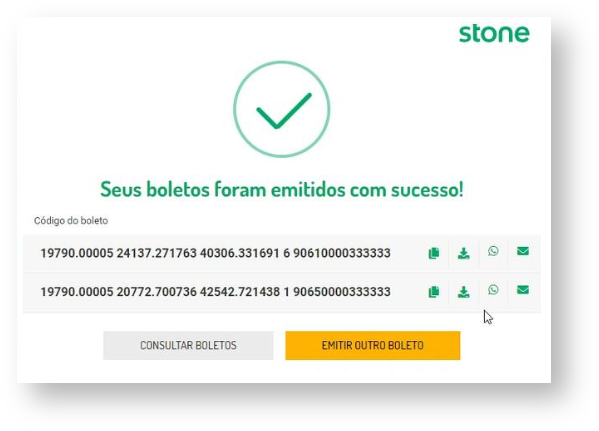
Boleto Avulso
Clicando em Boleto Avulso o usuário será capaz de gerar um boleto com uma nova fatura ou um novo boleto sem vínculo, apenas com lançamento contábil.



Após a emissão tanto de boletos avulsos quanto boletos com vinculação de fatura, o usuário poderá realizar as seguintes ações:
![]() Copiar Boleto
Copiar Boleto
![]() Baixar PDF
Baixar PDF
![]() Compartilhar por WhatsApp
Compartilhar por WhatsApp
![]() Compartilhar por e-mail
Compartilhar por e-mail
Configurações
Permite o usuário realizar configurações da conta contábil e determinar os usuários que terão acesso a conta.


- Sem rótulos